在 iPhone 或 iPad Pro 上使用 Face ID
只需看一眼,便可以使用 Face ID 安全地解鎖 iPhone 或 iPad、授權購物、登入 app 和執行其他操作。


設定 Face ID
確保原深感測鏡頭和你的臉孔均不受遮擋。如果口和鼻受眼鏡或口罩等東西遮擋,系統可能會要求你在設定期間暫時除下這些物品。
如果你使用裝有 iOS 15.4 和之後版本的 iPhone 12 或之後型號,你亦可戴著口罩使用 Face ID。iPhone 或 iPad 與臉部相距約 10 至 20 吋時,Face ID 的辨識效果最佳。
如要設定 Face ID:
開啟「設定」,然後點一下「Face ID 與密碼」。如果系統要求,請輸入你的密碼。如果你沒有設定密碼,系統會要求你建立密碼,作為驗證身分的替代方式。
點一下「設定 Face ID」。
垂直拿著裝置,將臉孔對準裝置前方,然後點一下「開始設定」。
將臉部對準取景框,然後稍微轉動頭部以填滿圓圈。如果你無法轉動頭部,點一下「輔助使用選項」。
完成第一次 Face ID 掃描後,點一下「繼續」。
輕輕轉動頭部以再一次填滿圓圈。
點一下「完成」。
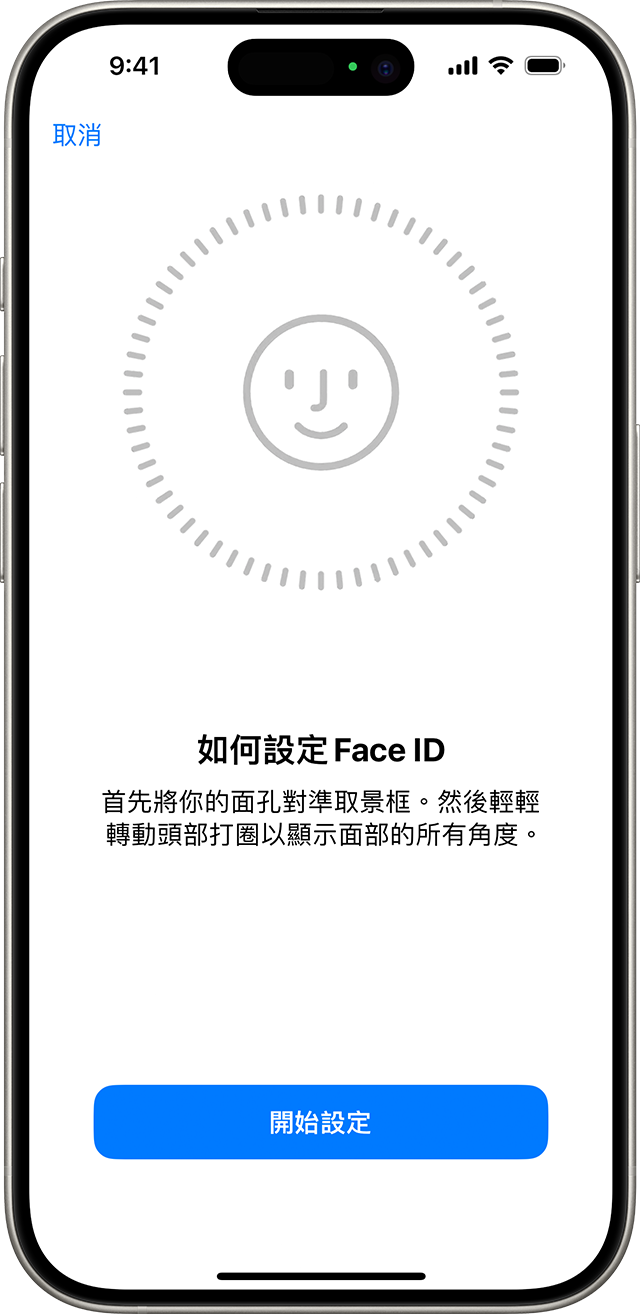
要選擇配合 Face ID 使用的功能或重設 Face ID,前往「設定」,然後點一下「Face ID 與密碼」。
需要有關 Face ID 的協助嗎?了解支援 Face ID 的 iPhone 及 iPad 型號。
如啟用「戴着口罩使用 Face ID」,你無法在橫向模式下使用 Face ID。

使用 Face ID 解鎖 iPhone 或 iPad
提起以喚醒或點一下喚醒 iPhone 或 iPad。
從鎖定畫面的底部向上滑動。
如果使用 iPhone,請垂直緊握並看一下裝置。
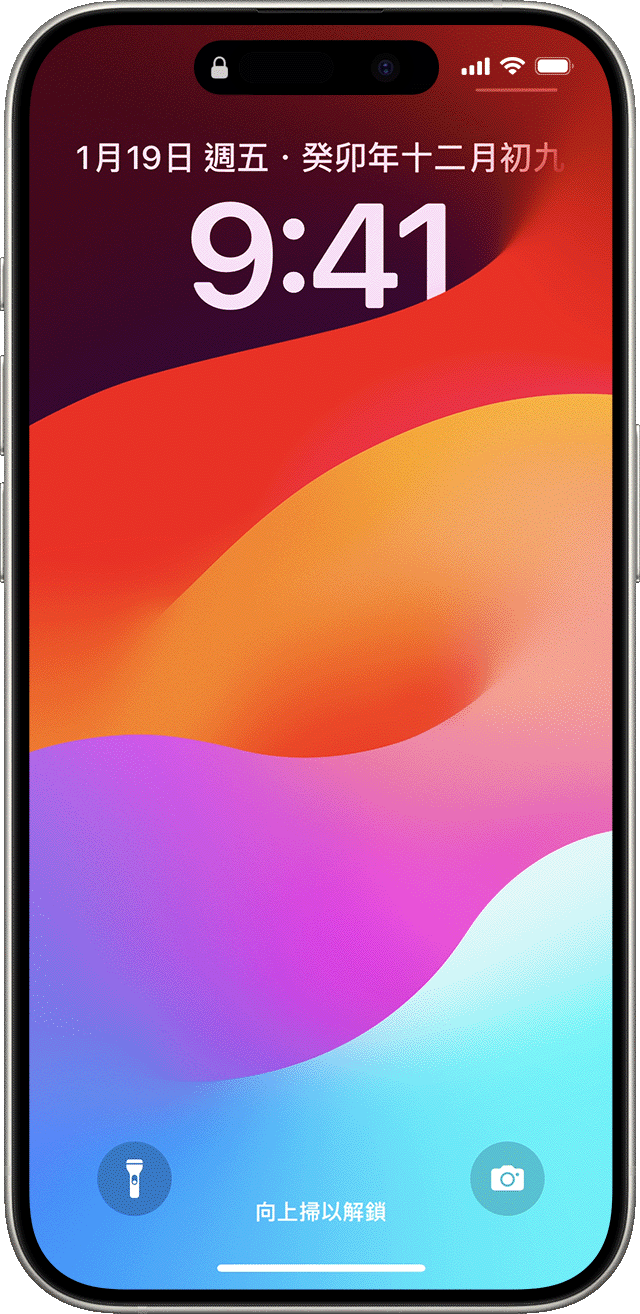
在 iPad 或 iPhone 13 或之後的型號上,你可以直向或橫向拿著裝置。但橫向時需要確定手指沒有遮蓋原深感測鏡頭,然後請看一下螢幕。如果你因戴口罩而遮住口和鼻,系統會在你向上輕掃後要求輸入密碼。
如要開啟或關閉此功能,請前往「設定」,點一下「Face ID 與密碼」,然後點一下「解鎖 iPhone」或「解鎖 iPad」。

使用 Face ID 購物
你可以使用 Face ID 授權 Apple Pay 付款,以及在 iTunes Store、App Store 和 Apple Books 的「書店」 中購物。
配合 Apple Pay 使用 Face ID
如要在店內購物:
確定你使用的是 iPhone。
確定已設定 Apple Pay,並已在「設定」>「Face ID 與密碼」中啟用。
如要使用預設卡,請按兩下側邊按鈕。如要使用其他卡,請按兩下側邊按鈕,點一下預設卡,然後選擇其他卡。
看一下 iPhone,以 Face ID 進行驗證。如果你帶著遮擋口和鼻的口罩,但你尚未設定「戴着口罩使用 Face ID」,請點一下「使用密碼付款」,然後改為輸入密碼。
將 iPhone 的頂部放近感應式讀卡器。
等待畫面顯示「完成」和剔號。
如要在 app 內或 Safari 中的網站購物:
點一下「使用 Apple Pay 購買」按鈕或選擇 Apple Pay 作為付款方式。確認你的付款資料。如要選擇以其他卡付款,請點按卡旁的「下一步」按鈕。
按兩下側邊按鈕,然後看一下 iPhone 或 iPad。
等待畫面顯示「完成」和剔號。
在 iTunes Store、App Store 及 Apple Books 中的「書店」使用 Face ID
如要使用 Face ID 從 iTunes Store、App Store 及「書店」購買內容,請前往「設定」>「Face ID 與密碼」,確定已開啟「iTunes 與 App Store」。然後,請按照以下步驟操作:
開啟 iTunes Store、App Store 或「書店」,點一下你想購買的內容。
系統要求付款時,按兩下側邊按鈕,然後看一下 iPhone 或 iPad。如果你因戴口罩而遮住口和鼻,但尚未設定「戴着口罩使用 Face ID」,請點一下「使用密碼付款」並輸入密碼。
等待畫面顯示「完成」和剔號。

首次在 iTunes Store、App Store 或「書店」購物時,系統可能會要求你輸入 Apple ID 密碼。

使用 Face ID 登入
你可以使用 Face ID 登入某些 app,以及在 Safari 中的網站自動填寫用户名稱和密碼。
登入 app
你可以使用 Face ID 登入支援 Touch ID 登入功能的 app:
開啟 app 並點一下登入。
系統詢問時,請允許 app 使用你的用户名稱或密碼。
看一下 iPhone 或 iPad 即可登入。
如要查看並控制哪些 app 可以使用 Face ID 登入,請前往「設定」>「Face ID 與密碼」,然後點一下「其他 App」。
如果你使用的 app 支援 Face ID,但系統沒有要求你使用 Face ID 登入,你可能需要先手動登入該 app。
在 Safari 中自動填寫密碼
你可以在 Safari 中的網站使用 Face ID 自動填寫已儲存的用户名稱和密碼:
前往「設定」>「Face ID 與密碼」,並開啟「自動填寫密碼」功能。
開啟 Safari,前往某個網站。
點一下登入欄位。如果用户名稱或密碼出現在鍵盤上方,請點一下。
看一下 iPhone 或 iPad,即可自動填寫用户名稱和密碼。
